使用相依性追蹤器延伸模組
Azure DevOps Services
注意
我們建議您使用 傳遞計劃 來追蹤相依性,而不是相依性追蹤器。 相依性追蹤器擴充功能不是 Azure Boards 的支援功能,且不受任何產品小組支援。 如需使用擴充功能時所發生的問題、建議或問題,請流覽 Azure DevOps 的 Marketplace、相依性追蹤器擴充 功能頁面。 相依性追蹤器擴充功能僅適用於 Azure DevOps Services。
相依性追蹤器延伸模組可協助您跨小組、專案和組織管理相依性。 它提供可篩選的檢視,以顯示小組正在取用和產生的所有相依性。 這些檢視可讓您追蹤相依性的狀態和排程,以支援評估相依性對產品交付項目的風險。
使用相依性追蹤器在反覆專案或發行開始時規劃相依性,並在開發期間追蹤狀態。 針對任何指定的相依性,涉及下列合作物件:
- 取用者:需要並啟動工作要求的功能小組。
- 製作者:致力於提供工作的功能小組。
每個工作要求和工作交付專案都會定義為工作專案。 工作專案會依 Successor-Predecessor 連結類型或其他方向連結類型連結。 如需詳細資訊,請參閱 連結類型參考 產生/取用連結。
提示
雖然任何工作專案類型都可以參與相依性追蹤,但您可能會想要將相依性限制為特定類型,例如功能、Epic、用戶劇本或 Bug。 您可以藉由設定相依性追蹤器來建立限制。
從相依性追蹤器中,您可以選擇不同的檢視和篩選,然後向下切入以取得特定詳細數據。 下列各節將說明這些檢視和選項:
建議的使用和主要詞彙
使用相依性追蹤器來視覺化及追蹤下列工作專案:
- 小組所提供工作的交付專案相依性。
- 您對於小組所提供工作的其他小組相依性。
- 其他小組在小組所提供工作的相依性。
整個組織的所有小組都可以參與追蹤相依性。
注意
相依性追蹤器不會取代同意執行工作所需的人員互動。 它提供更簡單的規劃和追蹤功能。 在相依性追蹤器進入相依性追蹤器之前,所有合作對象都應該同意相依性。
關鍵字詞
- 相依性:小組 A 要求從小組 B 執行的工作,以執行小組 A 嘗試執行的工作。
- 取用者:要求完成工作的小組。
- 取用者擁有該工作的參與和追蹤– 因為它是其案例所需的工作,因此負擔在於取用者要提出、監視和追蹤工作的狀態
- 取用者擁有將工作輸入 Azure Boards,並將該工作要求提交給生產者
- 消費者負責管理他們要求的工作,以便他們知道任何重大變更和調整
- 製作人:正在工作的小組。
- 一旦工作提交至製作者,製作者就會擁有工作專案,
- 產生者負責維護 Azure Boards 中的工作專案
- 產生者擁有工作項目和反覆項目的狀態
- 取用者不應該在工作專案交出后觸碰這些值
- 一旦工作提交至製作者,製作者就會擁有工作專案,
- 排序:在取用小組開始工作之前,需要生產小組的工作。
必要條件
- 安裝您要追蹤相依性之組織的相依性追蹤器擴充功能。
- 若要檢視相依性,您必須是專案之專案有效使用者群組的成員。
- 若要建立相依性,您必須是參與相依性連結之兩個項目的參與者群組成員。
- 若要支援跨組織參與,所有組織都必須透過相同的 Microsoft Entra 標識符來驗證使用者。
- Azure Boards 必須啟用為服務。 如果未啟用,您必須重新啟用它。 如需詳細資訊,請參閱 開啟或關閉服務。
- 若要修改組態,您必須是 Project Collection 管理員 istrator 群組的成員。
重要
相依性追蹤器的預設設定支援敏捷式程式。 如果您的專案是以不同的程式為基礎,或您已自定義程式,您可能需要修改組態。 請參閱 本文稍後的設定相依性追蹤器 。
此外,您應該執行下列設定或自定義工作:
- 設定區域路徑和小組以參與相依性追蹤。
- 設定專案的反覆專案路徑/短期衝刺,並將其指派給參與相依性追蹤的工作專案。 此工作對於時間軸檢視必須產生有意義的數據。
- 視需要自定義您的程式,以支援任何其他工作專案或欄位。
- 設定相依性追蹤器 以支援您的業務需求,並解決任何自定義專案。
開啟相依性追蹤器延伸模組
開啟您小組定義所在專案的入口網站。
選取 [面板>相依性追蹤器]。
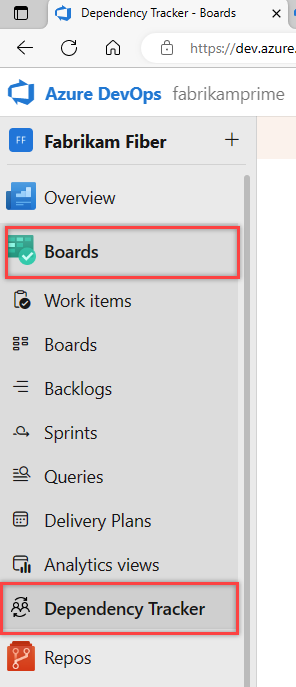
從下拉功能表中,選擇對應至您想要檢視相依性的小組的區域。
![顯示選取 [區域] 的螢幕快照。](media/tracker/choose-area-path.png?view=azure-devops)
您只能篩選針對項目定義的區域路徑。
篩選選項
輸入關鍵詞或使用一或多個字段來篩選每個支持的檢視。 提供的欄位包括 [狀態]、[工作項目類型] 和 [反復項目路徑]。 根據您輸入的關鍵詞,篩選函式會根據任何顯示的數據行字段來列出工作專案。
若要顯示篩選工具列,請選擇 ![]() 篩選圖示。
篩選圖示。
![]()
選擇篩選圖示來開啟和關閉篩選。 若要查看更多篩選條件,請使用篩選清單結尾的箭號。
從每個欄位的下拉功能表中選擇一或多個值。 這些欄位會填入下列值:
- 工作專案類型:檢查您想要檢視之工作項目類型的一或多個複選框。 設定為參與相依性追蹤的工作項目類型。 默認工作項目類型為:Epic、Feature、User Story 和 Bug。 若要修改設定,請參閱 相依性追蹤器的設定。
- 狀態:檢查您要檢視之工作項目狀態的一或多個複選框。 下拉式清單應該包含針對所選檢視中顯示的所有工作項目類型所定義的所有工作流程狀態。
- 反覆專案:檢查您要檢視之反覆項目路徑的一或多個複選框。 下拉式清單應該包含針對項目設定的所有反覆項目路徑,以及目前檢視中所列的工作專案。
- 優先順序:檢查一或多個複選框以取得您想要檢視的優先順序。 指派給工作項目的優先順序值
- 合作夥伴:定義工作專案的合作夥伴組織。
您的篩選選項取決於 為相依性追蹤器定義的組態 ,且會對應至符合篩選準則之選取檢視中顯示的工作專案。 例如,如果您沒有指派給Sprint 4的任何工作專案,則 [短期衝刺 4] 選項不會出現在 [反復項目路徑] 的篩選選項中。
您可以在選取的區域內卸除相依性,以排除小組內的相依性。
檢視向下切入選項
數個檢視可透過向下切入提供互動式視覺效果。 這些功能會在本文稍後的索引卷標式檢視描述中加以解決。
![]()
建立相依性
相依性代表某個小組相依於另一個小組的工作。 這兩個小組都應該在自己的區域路徑中追蹤自己的工作。 藉由連結相依於其他小組的工作,即可將相依性可視化並追蹤。
選取 [ 新增相依性]。
![顯示 [新增相依性] 的螢幕快照。](media/tracker/choose-new-dependency.png?view=azure-devops)
如果合作夥伴小組位於不同的組織中,請先選擇 合作夥伴帳戶。 您可以藉由 設定相依性追蹤器來啟用或停用合作夥伴帳戶選項。
![[建立相依性] 對話框的螢幕快照,選擇合作夥伴帳戶。](media/tracker/choose-partner-organization.png?view=azure-devops)
依標識符搜尋工作專案,或輸入包含在工作項目標題內的關鍵詞。 在下列範例中,我們會鏈接使用者劇本和 Bug。
![[建立相依性] 對話框的螢幕快照,選擇兩個要鏈接的現有工作專案。](media/tracker/create-dependency.png?view=azure-devops)
- 製作人是致力於交付工作的小組。
- 取用者是需要或相依於工作的小組。
- 建立相依性連結的最快方式是在搜尋方塊中輸入生產者和取用者工作專案標識碼,然後選擇 [ 儲存]。
您可以選擇 [ 新建 ] 來新增工作專案,然後連結為彼此相依。 在這裡,我們會建立兩個新功能並加以連結。
![[建立相依性] 對話框的螢幕快照,建立要連結的新工作專案。](media/tracker/create-new-work-items-link-dependency.png?view=azure-devops)
如果相依性中有一半的工作專案不存在,您可以視需要建立新的工作專案。
選取 [儲存]。 [ 儲存] 按鈕只有在選擇兩個工作項目連結后才能使用。
從 [成功確認] 對話框中,選取 [ 檢視相依性]。
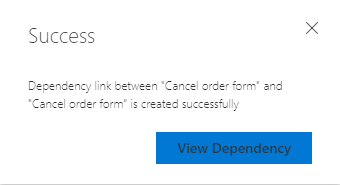
您連結的工作專案會反白顯示。
在下列範例中,Fabrikam Fiber/Service Delivery/Voice 小組相依於 MyFirstProject 小組,以提供其
User Story 706: Cancel order form完成Bug 390: Cancel order form。![[建立相依性] 對話框、鏈接的相依工作項目的螢幕快照。](media/tracker/linked-dependent-work-items.png?view=azure-devops)
手動建立連結
您也可以使用 [ 連結 ] 索引標籤來連結工作專案,以建立後續專案/前置任務連結。 前置任務是工作項目的產生者,或是必須先行的專案。 [後續任務] 是工作專案的取用者,或相依於第一個項目的專案。
![]()
注意
後續任務/前置任務 (取用/產生) 連結類型是相依性追蹤器所使用的預設連結類型。 如果您使用裝載的 XML 進程模型自定義專案,則可以在相依性追蹤器設定中指定不同的連結類型。 如需詳細資訊,請參閱 本文稍後的設定相依性追蹤器 ,以及 鏈接使用者劇本、問題、Bug 和其他工作專案。
拿掉相依性連結
您可以從連結的工作項目中選擇 ![]() 動作圖示,然後從功能表中選擇 [ 移除相依性連結 ] 選項,以移除相依性。
動作圖示,然後從功能表中選擇 [ 移除相依性連結 ] 選項,以移除相依性。
![]()
您可以選擇性地從工作專案的 [連結 ] 索引標籤中移除連結。
建立相依性的查詢
若要開啟一組相依的工作專案,請透過大量編輯的方式選取這些專案,從其中一個選取的連結工作專案選擇![]() 動作圖示,並從功能表中選擇 [在查詢中開啟] 選項。
動作圖示,並從功能表中選擇 [在查詢中開啟] 選項。
![]()
新的索引標籤隨即開啟至 [查詢結果] 頁面。
您也可以選取 [工作專案] 和 [直接連結] 查詢類型,然後選擇任何工作項目類型,以建立自定義查詢。
選擇 [複製到 HTML ] 將選取的工作項目複製到剪貼簿做為格式化數據表。
取用相依性檢視
[ 取用相依性 ] 檢視會顯示小組依存於其他小組或區域路徑的工作。
![]()
條形圖上的每一個數據行都代表另一個區域路徑,該路徑會依所選 區域檢視的工作流程狀態產生相依性。 下表顯示唯一相依性的數目。 它也會列出參與已追蹤相依性篩選檢視的所有工作專案。
在資料表中,您可以完成下列動作。
- 選擇條形圖圖表中的其中一個區域路徑橫條和進度狀態,以篩選工作項目清單
- 使用展開和
 折迭圖示來展開或折疊工作專案清單,以顯示相依工作專案
折迭圖示來展開或折疊工作專案清單,以顯示相依工作專案 的完整清單
的完整清單 - 開啟 [資料行選項] 以新增或移除資料行欄位
- 選擇頂端的 [顯示:取用者] 或 [製作者] 來切換工作項目的順序
產生相依性檢視
[ 產生相依性 ] 檢視會顯示其他小組或區域路徑依存於每個選取區域的工作。
![]()
條形圖上的每個數據行都代表另一個區域路徑,該路徑會依所選 區域檢視的工作流程狀態取用相依性。 下表顯示唯一相依性的數目,並列出追蹤相依性篩選檢視中包含的所有工作專案。
在數據表中,您可以完成與取用相依性檢視中相同的動作。
時間表索引標籤
[時程表] 索引標籤提供相依性的行事曆檢視。 時程表檢視在Beta中。
重要
若要讓時程表顯示有意義的數據,您必須將相依的工作專案指派給反覆項目路徑,而且反覆專案路徑必須已指派開始和結束日期。
時程表檢視有兩個版本:正確流程和不正確的流程。 每個版本都會顯示色彩編碼的工作流程狀態。 您可以在相依性追蹤器設定中自訂色彩代碼。
正確的流程檢視
[正確流程] 檢視會顯示處於正確順序的相依性。 後續工作專案在前置工作項目之後完成。
![]()
不正確的流程檢視
[不正確的流程] 檢視會顯示順序不依序的相依性。 至少有一個前置工作專案在其後續工作項目之後完成。
![]()
Risk Graph
Risk Graph 提供相依性如何從取用者小組流向生產者小組,或從生產者流向消費者的視覺效果。 圖表可讓小組一目了然地瞭解相關相依性和風險層級的數目。 此外,風險圖表檢視會示範連結相依性並將相依性階梯至 Storys 的值。
![]()
有兩個檢視: 從 取用和 產生 For。 工作流程狀態色彩編碼可設定。 線條的寬度會指出該區域中有多少相依性,連結越厚,相依性就越厚,如圖例所示。
取用From
![]()
產生
![]()
篩選特定相依性
您可以選擇其中一個相依性來向下切入至特定專案。
![]()
設定相依性追蹤器
您必須是 Project Collection 管理員 istrator 群組的成員,才能修改組態。 組態的所有變更都會套用至組織中定義的所有專案。
若要變更設定,請選擇 ![]() 齒輪圖示並修改列出的語法。 完成時,請選擇 [ 儲存 ]。
齒輪圖示並修改列出的語法。 完成時,請選擇 [ 儲存 ]。
您可以修改的主要屬性摘要如下:
- 用來建立相依性連結的連結類型。 默認值為 [後續任務/前置任務] 鏈接類型。 只有在您使用 託管 XML 進程模型 來自定義工作追蹤時,才自定義。
- 工作專案和工作項目類型
- 參與相依性追蹤的工作項目類型
- 工作項目類別狀態與色彩的對應
- 工作專案工作流程狀態和色彩的對應
- 相依性清單數據表中的預設欄位資料行
- 預設篩選選擇項目:
- 選取的相依性工作項目類型
- 選取的反覆項目路徑
- 已開啟的選項:
- 時間軸
- 新增相依性連結
- 跨帳戶 (組織) 相依性
- 跨帳戶相依性切換默認狀態
- 風險圖表組態:
- 與風險相關的工作項目狀態 (紅色) 工作專案
- 與中性 (灰色) 工作專案相關聯的工作項目狀態
- 工作項目狀態與追蹤 (綠色色彩) 工作專案相關聯
如需完整清單和描述,請參閱 本節稍後所提供的屬性描述 。
啟用或停用 [新增相依性] 選項
屬性 newDependencyButtonEnabled 會啟用或停用 [ 新增相依性 連結] 選項。 啟用時,鏈接會出現在 [相依性追蹤器] 頁面上。 停用時,用戶無法從追蹤器建立相依性,只檢閱透過其他方式建立的相依性。 預設值設定為 true (已啟用)。
啟用或停用跨組織連結
屬性 crossAccountConfigs 會啟用或停用 [新增相依性] 對話框的跨組織相依性連結。 預設值設定為 true (已啟用)。
若要停用,請將 JSON 組態中的下列語法設定為 false。
{
"crossAccountConfigs": {
"crossAccountDependencyEnabled": false,
"crossAccountDependencyToggleDefaultState": false, //default state for cross account toggle
"crossAccountDependencyToggleOnText": "Cross-account dependencies on",
"crossAccountDependencyToggleOffText": "Cross-account dependencies off"}
}
跨帳戶連結需要使用特殊連結類型,而且應該只與 [ 新增相 依性] 選項協調使用。
屬性描述
下表描述組態檔中指定的每個屬性專案。
屬性/描述
默認/範例
consumesLinkName
指定用來建立產生者到取用者連結的連結類型。
System.LinkTypes.Dependency-Reverse
producesLinkName
指定用來建立取用者到產生者連結的連結類型。
System.LinkTypes.Dependency-Forward
queryFields
指定要用來取代相依性追蹤器用來傳回連結工作項目結果的系統欄位的自定義欄位。 根據預設。 系統參考名稱可用來傳回下列欄位的值:
- areaPath - 區域路徑
- assignedTo - 指派給
- id - 識別碼
- areapath - IterationID
- areapath - 反復項目路徑
- areapath - 優先順序
- areapath - State
- areapath - 標記
- teamProject - Team Project
- title - Title
- workItemType - 工作項目類型
如果使用自訂欄位取代其中一個系統欄位,您可以輸入下列項目來指定替代專案:
{
title: "Custom.Title",
assignedTo: "Custom.AssignedTo"
}
dependencyWorkItemTypes
指定參與相依性追蹤的工作項目類型。 從 [建立相依性] 對話框中,只能建立列出的工作項目類型。
預設:
[
"Epic",
"Feature",
"User Story",
"Bug"
]
如果使用 Scrum 程式,您會將項目變更為:
[
"Epic",
"Feature",
"Product Backlog Item",
"Bug"
]
selectedDependencyWorkItemTypes
僅將初始焦點限制為相依性追蹤器顯示或清單的工作項目類型。 根據預設的 「Any」,會顯示或列出包含相依性連結類型的任何工作項目類型。 用戶可以透過篩選來變更焦點。
預設:
Any
若要將工作項目類型限製為僅 Epics 和 Features,請指定:
[
"Epic",
"Feature"
]
selectedReleases
將初始焦點限制為指派給那些反覆運算路徑等於或指定版本底下的工作專案。 根據空白預設值,不會套用任何限制。 用戶可以透過篩選來變更焦點。
預設:
[]
若要將工作專案類型限制為 Fabrikam 專案的 [第 1 版] 和 [第 2 版],請指定:
[
"Fabrikam/Release 1",
"Fabrikam/Release 2",
]
workItemCategoriesAndColors
根據工作項目的類別和工作流程狀態,指定用來代表工作專案的色彩。 如需詳細資訊,請參閱 待辦專案和 Boards 中的工作流程狀態和狀態類別。
預設:
{
"Proposed": {
"displayName": "Proposed",
"color": "#a6a6a6"
},
"InProgress": {
"displayName": "In Progress",
"color": "#00bcf2"
},
"Completed": {
"displayName": "Completed",
"color": "#9ac70b"
},
"Removed": {
"displayName": "Removed",
"color": "#d9242c"
},
"Resolved": {
"displayName": "Resolved",
"color": "#ff9d00"
}
}
workItemDislayStatesAndDisplayColors
地圖 用來顯示色彩的工作流程狀態。 如果您自定義工作流程狀態,或使用使用不同工作流程狀態的程式,您必須更新此屬性。
預設:
{
"New": {
"textColor": "rgb(112, 112, 112)",
"chartColor": "rgb(112, 112, 112)",
"states": [
"New"
]
},
"Active": {
"textColor": "rgb(0, 122, 204)",
"chartColor": "rgb(0, 122, 204)",
"states": [
"Active",
"Resolved"
]
},
"Closed": {
"textColor": "rgb(16, 124, 16)",
"chartColor": "rgb(16, 124, 16)",
"states": [
"Closed"
]
},
"Removed": {
"textColor": "rgb(204, 41, 61)",
"chartColor": "rgb(204, 41, 61)",
"states": [
"Removed"
]
},
"Other": {
"textColor": "rgb(178, 178, 178)",
"chartColor": "rgb(178, 178, 178)",
"states": []
}
}
riskAssessementValues
指定 [風險] 域值。 [風險] 欄位會指定使用者劇本成功完成前後相對不確定性的主觀評等。 它是針對敏捷式程式所定義,但可以新增至其他進程中使用的工作項目類型。
預設:
["1-High", "2-Medium", "3-Low"]
partnerAccounts
選擇性設定,指定在建立跨帳戶相依性時,可從 [相依性] 對話框選取哪些 Azure DevOps 組織。 如果未指定,則根據使用者已流覽的先前組織產生清單。
預設:
[]
範例:
["account-1", "account-2"]
timelineEnabled
啟用或停用時程表檢視。
預設:
true
newDependencyButtonEnabled
啟用或停用 [ 新增相依性] 連結,以建立新的連結相 依性。
預設:
true
crossAccountConfigs
(1) 啟用或停用建立新相依性以在其他夥伴帳戶中工作項目的支援,而 (2) 會在 [建立相依性] 對話框中指定 [合作夥伴帳戶] 選項的默認狀態。
預設:
{
"crossAccountDependencyEnabled": true,
"crossAccountDependencyToggleDefaultState": false
}
如果您不想要建立屬於其他組織的任何相依性,請將此設定變更為:
{
"crossAccountDependencyEnabled": false,
"crossAccountDependencyToggleDefaultState": false
}
priorityValues
指定 [優先順序] 域值。 [優先順序] 字段會指定與業務相關的錯誤、問題、工作或使用者劇本的主觀評等。 它會針對大部分待辦專案工作專案類型和進程定義,但可以新增至其他進程中使用的工作項目類型。
預設:
["0","1","2","3","4","(blank)"]
defaultColumns
指定用來顯示相依性清單的欄位欄和順序。
預設:
[
"Id",
"Area Path",
"Dependency Title",
"State",
"Consumers",
"Producers"
]
riskAnalysisEnabled
指定是否啟用風險功能。 如果設定為 true,則必須定義 riskAssessmentValues 屬性。
預設:
False
riskAssessmentValues
預設:
[]
riskGraphConfig
地圖 工作流程狀態為圖形上顯示的三個風險區域之一:
atRisk是紅色、nuetral是灰色,且onTrack為綠色。
預設:8
{
"atRisk": [
"Removed"
],
"neutral": [
"New"
],
"onTrack": [
"Active",
"Resolved",
"Closed",
"Other"
]
}
新增或移除參與相依性追蹤的工作項目類型中使用的工作流程狀態。
iterationDepth
指定相依性追蹤器查詢以建置時程表檢視的反覆專案路徑階層式深度。
默認值:8A 深度 3 會對應至:Fabrikam/Release 1/Sprint 20。
默認組態語法
{
"consumesLinkName": "System.LinkTypes.Dependency-Reverse",
"producesLinkName": "System.LinkTypes.Dependency-Forward",
"queryFields": {},
"dependencyWorkItemTypes": [
"Epic",
"Feature",
"User Story",
"Bug"
],
"selectedDependencyWorkItemTypes": "Any",
"selectedReleases": "",
"workItemCategoriesAndColors": {
"Proposed": {
"displayName": "Proposed",
"color": "#a6a6a6"
},
"InProgress": {
"displayName": "In Progress",
"color": "#00bcf2"
},
"Completed": {
"displayName": "Completed",
"color": "#9ac70b"
},
"Removed": {
"displayName": "Removed",
"color": "#d9242c"
},
"Resolved": {
"displayName": "Resolved",
"color": "#ff9d00"
}
},
"workItemDislayStatesAndDisplayColors": {
"New": {
"textColor": "rgb(112, 112, 112)",
"chartColor": "rgb(112, 112, 112)",
"states": [
"New"
]
},
"Active": {
"textColor": "rgb(0, 122, 204)",
"chartColor": "rgb(0, 122, 204)",
"states": [
"Active",
"Resolved"
]
},
"Closed": {
"textColor": "rgb(16, 124, 16)",
"chartColor": "rgb(16, 124, 16)",
"states": [
"Closed"
]
},
"Removed": {
"textColor": "rgb(204, 41, 61)",
"chartColor": "rgb(204, 41, 61)",
"states": [
"Removed"
]
},
"Other": {
"textColor": "rgb(178, 178, 178)",
"chartColor": "rgb(178, 178, 178)",
"states": []
}
},
"riskAssessmentValues": [],
"releases": [],
"partnerAccounts": [],
"timelineEnabled": true,
"newDependencyButtonEnabled": true,
"crossAccountConfigs": {
"crossAccountDependencyEnabled": true,
"crossAccountDependencyToggleDefaultState": false
},
"priorityValues": [
"0",
"1",
"2",
"3",
"4",
"(blank)"
],
"defaultColumns": [
"Id",
"Area Path",
"Dependency Title",
"State",
"Consumers",
"Producers"
],
"riskGraphConfig": {
"atRisk": [
"Removed"
],
"neutral": [
"New"
],
"onTrack": [
"Active",
"Resolved",
"Closed",
"Other"
]
},
"iterationDepth": 8
}
相關文章
相關的 Marketplace 擴充功能
意見反應
即將登場:在 2024 年,我們將逐步淘汰 GitHub 問題作為內容的意見反應機制,並將它取代為新的意見反應系統。 如需詳細資訊,請參閱:https://aka.ms/ContentUserFeedback。
提交並檢視相關的意見反應